Fjern Cerber-virus (Instruksjoner for fjerning) - oppdateringer jun 2018
Cerber fjerningsguide for virus
Hva er Cerber-virus?
Cerber-viruset låser filene dine og krever at du betaler en løsesum
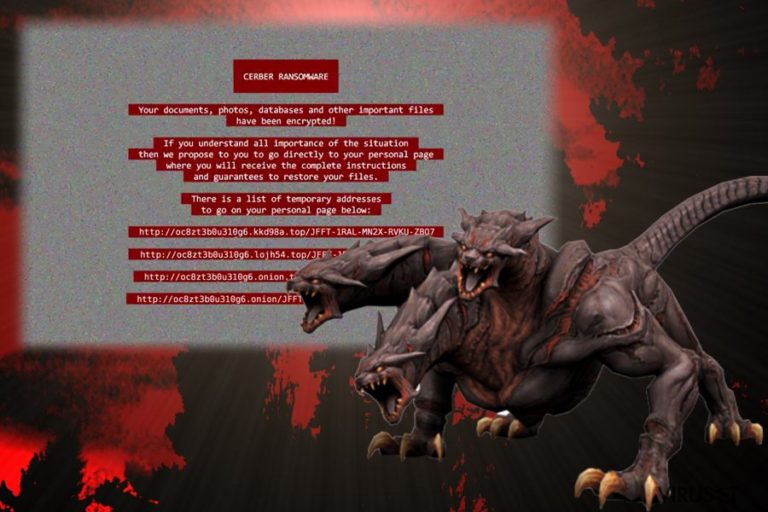
Cerber er et ondsinnet datavirus som benytter en AES krypteringsalgoritme til å kryptere offerets filer. Som alle andre ransomware-virus kan brukeren laste det ned fra ondsinnet søppelpost som kommer med en ondsinnet, kjørbar fil. En veldig interessant detalj om dette viruset er at det ikke angriper datamaskinen din hvis du bor i et av følgende land: Aserbajdjan, Armenia, Georgia, Hviterussland, Kirgisistan, Kazakhstan, Moldova, Turkmenistan, Tajikistan, Russland, Usbekistan eller Ukraina.
Dersom du ikke bor i noen av disse landene vil dessverre viruset skade datamaskinen din. Det programmerer seg selv til å kjøre automatisk neste gang datamaskinen startes. Så snart datamaskinen blir aktiv sender viruset vilkårlige feilmeldinger og starter deretter datamaskinen din i sikkermodus med nettverk. Viruset starter dessverre datamaskinen din enda en gang, denne gangen i normalmodus, og starter deretter krypteringsprosessen.
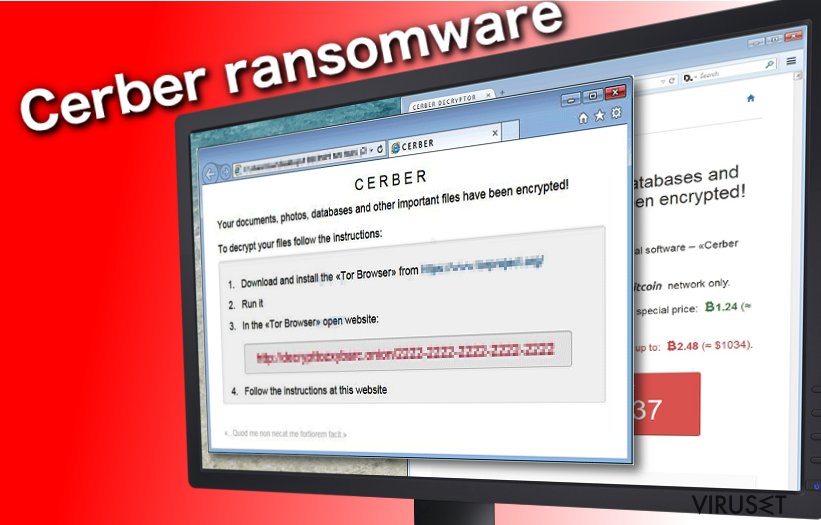
Så snart krypteringsprosessen er fullført legger Cerber-viruset til meldinger i alle mapper med krypterte filer. Disse meldingene er navngitt DECRYPT MY FILES. Filendelsen kan variere mellom .html, .txt og .vbs. Sistnevnte fil inneholder dessuten en lydmelding som sier:
Attention. Attention. Attention. Your documents, photos, databases and other important files have been encrypted!
Meldingen forklarer hva som har skjedd med datamaskinen din og gir instruksjoner om hvordan du kan gjenopprette filene dine. Kort fortalt ber dette viruset deg om å laste ned Tor-nettleseren og anonymt få tilgang til nettsiden der du kan betale løsesummen. Det ber om 1,25 bitcoins, som tilsvarer omtrent $512. Det truer dessuten med at løsesummen dobles dersom du ikke betaler innen sju dager. Dersom offeret betaler løsesummen tilbyr ransomware-programmet en unik nedlastingslenke til et dekrypteringsverktøy. Det er dessverre umulig å dekryptere filene gratis.
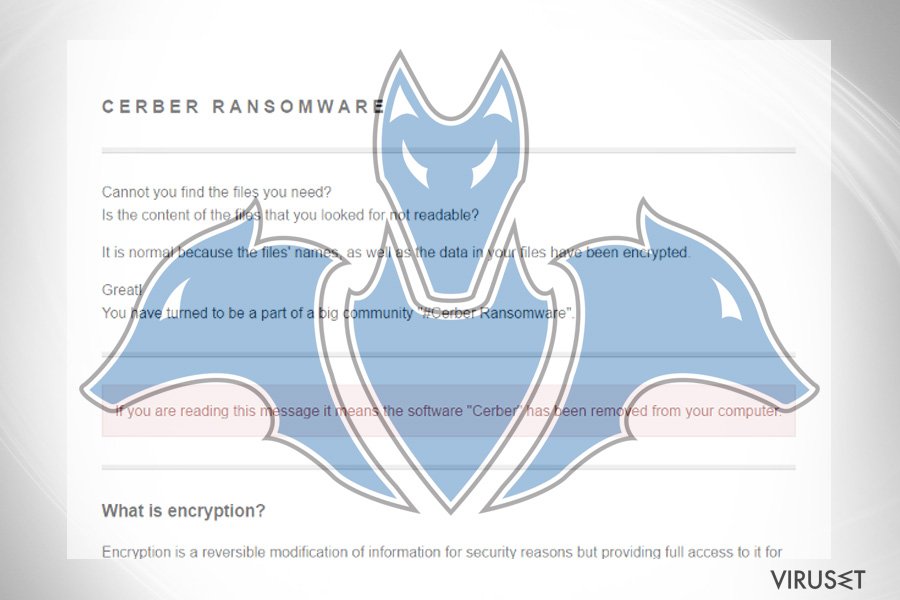
Finnes det en måte for å dekryptere filene uten å betale løsesummen?
Det er dessverre umulig å dekryptere filene uten å betale løsesummen. Vi anbefaler imidlertid ikke at du betaler ettersom dette bare vil oppfordre nettkriminelle til å fortsette svindleraktivitetene sine og opprette flere datavirus. Du bør dessuten være oppmerksom på at det ikke finnes noen garanti for at svindlerne faktisk kommer til å hjelpe deg med å gjenopprette filene dine. Du kan gjenopprette dataene dine ved å importere dem fra en sikkerhetsdisk.
Vi anbefaler på det sterkeste at du IKKE lagrer sikkerhetskopiene dine i nettbasert skylagring ettersom enkelte virus kan få tilgang til dem via nettilkoblingen din og skade også disse. Dersom du ikke har noen sikkerhetskopi kan du prøve følgende dekrypteringsverktøy: Photorec, Kaspersky virus-fighting utilities eller R-Studio. Vær oppmerksom på at du må eliminere ransomware-programmet før du prøver å gjenopprette filene dine. Du kan gjøre dette ved hjelp av et antimalware-program som FortectIntego.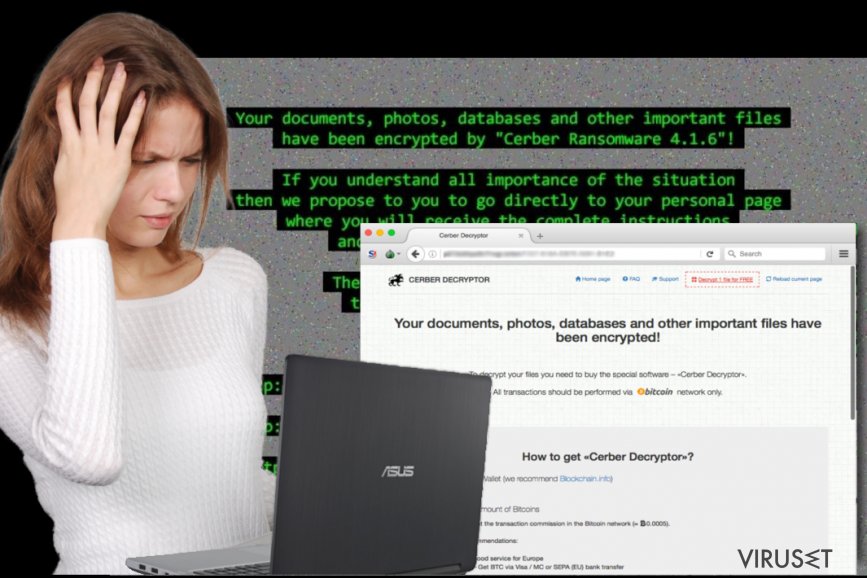
Hvordan spres Cerber ransomware?
Det hevdes at malware-trusselen Cerber lar andre nettkriminelle bli med i affilierte nettverk og distribuere dette viruset etter eget ønske. Utviklerne av Cerber tar en del av fortjenesten og lar de affilierte partene beholde resten. Vær oppmerksom på at nettkriminelle først og fremst distribuerer dette viruset via søppelpost, så sørg for at du ikke åpner mistenkelige e-poster som kommer fra ukjente sendere, og spesielt ikke åpne vedlegg som kommer med slike e-poster. Du bør dessuten holde deg unna upålitelige nedlastingssider ettersom du kan komme til å laste ned en infisert fil som har dette ondsinnede viruset som vedlegg. Det sier seg selv at du bør unngå å besøke høyrisiko-sider.
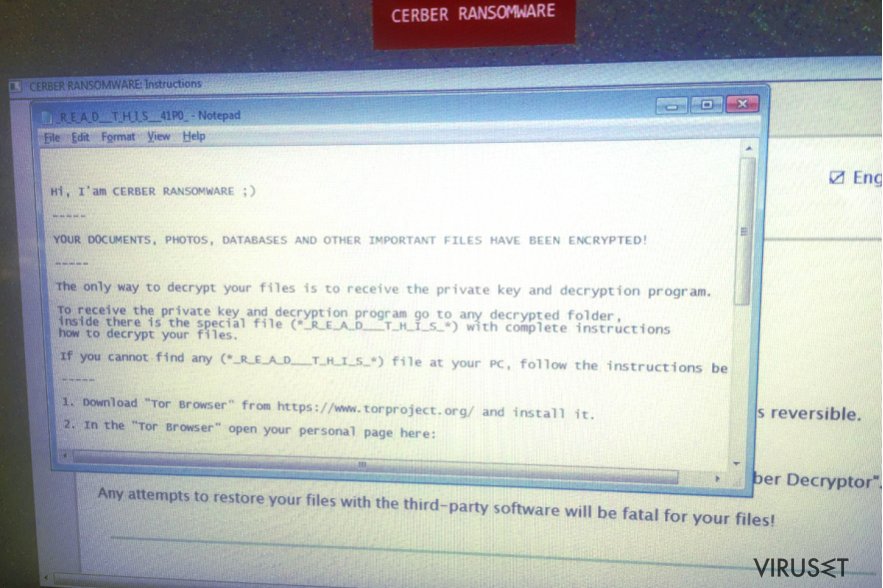
Hvordan fjerne Cerber-viruset?
Det er ingen tvil om at Cerber er et av de skadeligste datavirusene for tiden. Dataeksperter jobber med å opprette et dekrypteringsverktøy for å hjelpe Cerber-ofre med å dekryptere filene sine, men i øyeblikket finnes det ingen måte for å dekryptere de krypterte filene uten å betale løsesummen. Dersom du ikke er villig til å betale anbefaler vi imidlertid at du fjerner Cerber-viruset snarest. Dette er en skadelig datatrussel, og sikkerhetseksperter anbefaler at man bruker et profesjonelt verktøy for fjerning av malware for å eliminere det fra datamaskinen. Dersom du ønsker å fjerne dette viruset manuelt kan du imidlertid følge den manuelle veiledningen for fjerning av Cerber som tilbys nedenfor.
Manuell Cerber fjerningsguide for virus
Ransomware: manuell fjerning av ransomware i sikkerhetsmodus
Viktig! →
Manuell fjerning kan være for komplisert for vanlige databrukere. Det krever avansert IT-kunnskap å utføre det riktig (hvis viktige systemfiler blir fjernet eller skadet, kan det føre til uopprettelig skade på Windows-systemet). I tillegg kan det ta flere timer å utføre. Derfor anbefaler vi på det sterkeste at du bruker den automatiske metoden som beskrevet ovenfor.
Steg 1. Åpne sikkerhetsmodus med nettverkstilkobling
Manuell fjerning av malware bør utføres i sikkerhetsmodus.
Windows 7/Vista/XP
- Klikk på Start > På/Av > Start på nytt > OK.
- Når datamaskinen din starter opp, trykker du på F8-knappen (hvis dette ikke fungerer, prøv F2, F12, Del – det avhenger av hovedkortet ditt) flere ganger helt til du ser vinduet for avansert oppstart.
- Velg Sikkerhetsmodus med nettverkstilkobling fra listen.

Windows 10 / Windows 8
- Høyreklikk Start-knappen og velg Innstillinger.

- Bla nedover og velg Oppdatering og sikkerhet.

- I menyen til venstre velger du Gjenoppretting.
- Bla nedover til Avansert oppstart.
- Klikk på Start på nytt nå.

- Velg Feilsøking.

- Gå til Avanserte alternativer.

- Velg Oppstartsinnstillinger.

- Klikk på Start på nytt.
- Trykk 5 eller klikk på 5) Aktiver sikkerhetsmodus med nettverkstilkobling.

Steg 2. Slå av mistenkelige prosesser
Windows' oppgavebehandler er et nyttig verktøy som viser alle prosesser som kjører i bakgrunnen. Hvis det dukker opp malware-prosesser her, må de avsluttes:
- Trykk på Ctrl + Shift + Esc på tastaturet for å åpne oppgavebehandleren.
- Klikk på Detaljer.

- Bla nedover til Bakgrunnsprosesser og se etter mistenkelige oppføringer.
- Høyreklikk og velg Åpne filplassering.

- Gå tilbake til prosessen, høyreklikk og velg Avslutt oppgave.

- Slett innholdet i den ondsinnede mappen.
Steg 3. Sjekk oppstartsprogrammer
- Trykk Ctrl + Shift + Esc på tastaturet for å åpne Windows oppgavebehandler.
- Gå til fanen Oppstart.
- Høyreklikk det mistenkelige programmet og klikk på Deaktiver.

Steg 4. Slett virusfiler
Malware-relaterte filer kan dukke opp på flere ulike steder på datamaskinen din. Her er instruksjoner som kan hjelpe deg med å finne dem:
- Skriv Diskopprydding i Windows' søkefelt og trykk på Enter.

- Velg stasjonen du ønsker å rense (C: er som regel hovedstasjonen, og det er sannsynligvis her du finner ondsinnede filer).
- Bla gjennom Filer som skal slettes-listen og velg følgende:
Midlertidige Internett-filer
Nedlastinger
Papirkurv
Midlertidige filer - Velg Rydd opp i systemfiler.

- Du kan også se etter andre ondsinnede filer som skjuler seg i følgende mapper (angi disse oppføringene i Windows-søkefeltet og trykk på Enter):
%AppData%
%LocalAppData%
%ProgramData%
%WinDir%
Etter at du er ferdig, starter du PC-en på nytt i normalmodus.
Fjern Cerber ved hjelp av System Restore
-
Steg 1: Start datamaskinen på nytt i Safe Mode with Command Prompt
Windows 7 / Vista / XP- Klikk Start → Shutdown → Restart → OK.
- Når datamaskinen blir aktiv, trykker du F8 gjentatte ganger helt til du ser Advanced Boot Options-vinduet.
-
Velg Command Prompt fra listen

Windows 10 / Windows 8- Trykk Power-knappen i Windows innloggingsskjermen. Trykk og hold nede Shift, som er på tastaturet, og klikk Restart..
- Velg deretter Troubleshoot → Advanced options → Startup Settings og trykk Restart.
-
Så snart datamaskinen din blir aktiv, velger du Enable Safe Mode with Command Prompt i Startup Settings-vinduet.

-
Steg 2: Gjenopprett systemfilene og innstillingene
-
Så snart Command Prompt-vinduet dukker opp, angir du cd restore og klikker Enter.

-
Skriv inn rstrui.exe og trykk Enter igjen..

-
Når et nytt vindu dukker opp, klikker du Next og velger et gjennopprettingspunkt før infiltreringen av Cerber. Etter å ha gjort dette, klikker du på Next.


-
Klikk Yes for å starte systemgjenoppretting.

-
Så snart Command Prompt-vinduet dukker opp, angir du cd restore og klikker Enter.
Til slutt bør du alltid tenke på beskyttelse mot crypto-ransomware. For å beskytte datamaskinen din mot Cerber og annet ransomware bør du benytte en vel ansett anti-spionvare, som FortectIntego, SpyHunter 5Combo Cleaner eller Malwarebytes.
Anbefalt for deg
Ikke la myndighetene spionere på deg
Myndighetene har en tendens til å spore brukerdata og spionere på innbyggerne sine, og dette er noe du bør ha i bakhodet. Vi anbefaler dessuten at du leser mer om tvilsom praksis for datainnhenting. Sørg for anonymitet på nettet, og unngå sporing eller spionering.
Du kan velge en helt annen lokasjon når du er på nettet, og få tilgang til alt innhold uten å bli stanset av geografiske begrensninger. Du kan surfe helt trygt på nettet uten risiko for å bli hacket ved bruk av et Private Internet Access VPN.
Kontroller informasjonen som er tilgjengelig for myndigheter og andre parter, og surf på nettet uten å bli spionert på. Selv om du ikke er involvert i ulovlige aktiviteter eller stoler på tjenestene og plattformene du bruker, bør du være forsiktig og ta forholdsregler ved å bruke en VPN-tjeneste.
Sikkerhetskopier filer til senere, i tilfelle malware-angrep
Programvareproblemer skapt av malware eller direkte datatap på grunn av kryptering kan føre til problemer eller permanent skade på enheten din. Når du har oppdaterte sikkerhetskopier, kan du enkelt gjenopprette filene dine etter slike hendelser. Det er nødvendig å oppdatere sikkerhetskopiene dine etter eventuelle endringer på enheten. På denne måten kan du starte på nytt fra der du var da du mistet data på grunn av malware-angrep, problemer med enheten eller annet.
Når du har tidligere versjoner av alle viktige dokumenter eller prosjekter, kan du unngå mye frustrasjon og store problemer. Sikkerhetskopier er praktisk når malware dukker opp ut av det blå. Bruk Data Recovery Pro for å gjenopprette systemet ditt.







